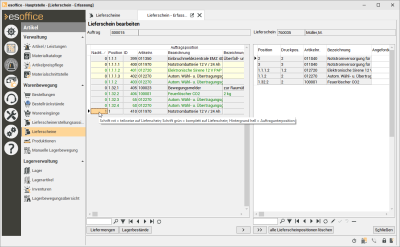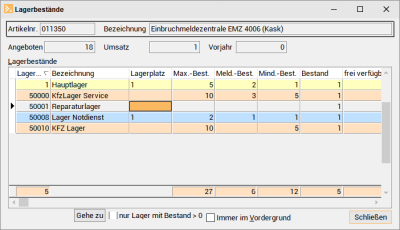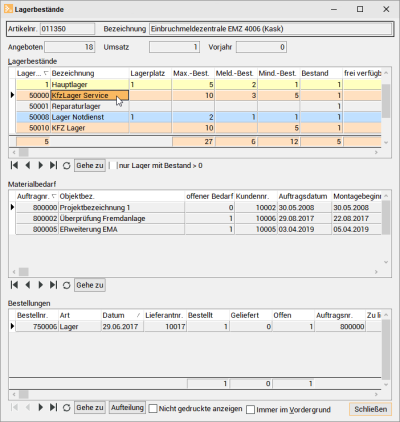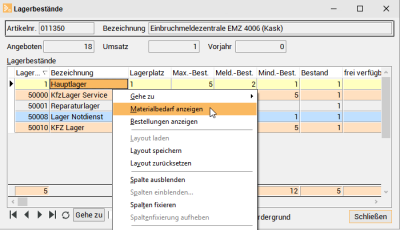Lieferschein Erfassung
Nach dem Erstellen eines neuen Lieferscheins wird das Formular Lieferschein Erfassung angezeigt.
Der Navigator ermöglicht das Steuern der Anzeige in der Liste.
Der linke Suchen-Balken ermöglicht das Suchen nach einer einzelnen Position über die Funktion Durchsuchen.
Mit dem Suchen-Balken auf der rechten Seite haben Sie die Möglichkeit, nach einer einzelnen Position zu suchen sowie die Anzeige in der Liste zu steuern.
Felder / Funktionen
Folgende Felder bzw. Funktionen sind hier vorhanden:
Auftragsnummer
Im Feld Auftragnummer wird die Auftragsnummer angezeigt, die für die Erstellung des Lieferscheins ausgewählt wurde.
In der Liste sind die Positionsnummer aus dem Auftrag, die Artikelnummer der einzelnen Position sowie die Artikel-Bezeichnung angezeigt.
Kaskade
Kaskadierte Artikel bzw. deren Unterpositionen werden mit grau grünem Hintergrund angezeigt.
Lose / Titel
Ebenfalls werden Lose und Titel angezeigt. Auch diese können in den Lieferschein übernommen werden, um diesen übersichtlicher zu gestalten.
Lieferscheinnummer / Bezeichnung
Auf der rechten Seite im Formular wird angezeigt, um welchen Lieferschein es sich handelt (die Lieferscheinnummer und die Bezeichnung).
Positionsnummer / Projektposition
In der rechten Liste wird die Positionsnummer der Bezeichnung der Projektposition angezeigt, die in den Lieferschein übernommen wurde.
Beauftragt
Beauftragt zeigt die Menge an, die aus dem Auftrag übertragen wurde.
Angefordert
Angefordert zeigt die Menge an, die für den zurzeit bearbeiteten Lieferschein angefordert werden. Die angeforderte Menge kann variieren, zum Beispiel bei einem Teil-Lieferschein (hier wird die angeforderte Menge geringer als die beauftragte Menge ausfallen), es ist jedoch auch möglich, die angeforderte Menge höher als die beauftragte festzulegen.
Auftragsposition in den Lieferschein übertragen
Die Schaltfläche ![]() überträgt eine Position aus dem Auftrag in den Lieferschein. Dabei werden die beauftragte Menge sowie die höchstmögliche angeforderte Menge übertragen. Wird eine Position ein zweites Mal in den Lieferschein übertragen, erscheint eine Fehlermeldung.
überträgt eine Position aus dem Auftrag in den Lieferschein. Dabei werden die beauftragte Menge sowie die höchstmögliche angeforderte Menge übertragen. Wird eine Position ein zweites Mal in den Lieferschein übertragen, erscheint eine Fehlermeldung.
Die Schaltfläche ![]() überträgt alle Positionen (inklusive Titel und Los) in den Lieferschein. Dabei werden die beauftragte Menge sowie die höchstmögliche angeforderte Menge übertragen. Wurde eine Position bereits übertragen, erscheint eine Fehlermeldung.
überträgt alle Positionen (inklusive Titel und Los) in den Lieferschein. Dabei werden die beauftragte Menge sowie die höchstmögliche angeforderte Menge übertragen. Wurde eine Position bereits übertragen, erscheint eine Fehlermeldung.
Positionen löschen
Über die ![]() Schaltfläche im Navigator können einzelne Positionen gelöscht werden bzw. verändert werden.
Schaltfläche im Navigator können einzelne Positionen gelöscht werden bzw. verändert werden.
Alle Lieferscheinpositionen löschen
Die Schaltfläche alle Lieferscheinpositionen löschen löscht alle Positionen aus dem Lieferschein (rechte Liste). Die einzelnen Positionen können dann wieder in den leeren Lieferschein übertragen werden.
Liefermengen
Bei Anklicken der Schaltfläche Liefermengen wird das Fenster Teil-Lieferscheine geöffnet.

Da Positionen im Auftrag oft zusammengefasst werden und meist nicht aufgeteilt sind, wie es später für die Lieferung bzw. den Einbau notwendig wird, ist es möglich, einzelne Positionen nur teilweise zu liefern.
Beim Erstellen eines neuen Lieferscheins auf der Basis eines Auftrags werden die einzelnen Auftragspositionen zwar angezeigt, es kann aber in der Liste auf der linken Seite nicht festgestellt werden, was bereits an den Kunden geliefert wurde. Aus diesem Grund steht die Schaltfläche Position-Liefermenge zur Verfügung, die anzeigt, welche Teillieferscheine bereits für diese Position erstellt wurden und in welcher Menge bereits geliefert wurde.
Artikelnummer
Die Artikelnummer der Position, die in der linken Liste des Formulars Lieferschein erstellen markiert ist, wird angezeigt.
Weitere Felder
-
Lieferscheinnummer
-
Auftragsnummer
-
Auftragsbezeichnung
-
interne Positionsnummer
-
wie viel Stück Mengeneinheit des Artikels bereits geliefert wurden.
-
wie viel Stück Mengeneinheit des Artikels noch zu liefern sind.
-
Anzahl, wie viel Stück Mengeneinheit von dem Artikel insgesamt zu liefern ist.
-
Anzeige, ob die Position in dem betreffenden Lieferschein bereits gebucht wurde.
-
Anzeige, ob die Position in einem Rückschein gebucht wurde.
Ein Doppelklick auf eine Position ermöglicht es, auf diesen Lieferschein zu wechseln. Dabei wird lediglich der Inhalt des Lieferscheins in der rechten Liste angezeigt. Über die Funktion Teil-Lieferscheine kann wieder zurück auf den Lieferschein gewechselt werden, der gerade in Bearbeitung ist (dieser wird in hellgrauer Schrift in der Liste angezeigt und wird bei Doppelklick wieder eingeblendet).
Rückscheine werden gelb unterlegt angezeigt.
Im unteren Bereich wird die Summe aller gelieferten Artikel dieser Position angezeigt.
Lagerbestand / Lagerbestände
Über die Schaltfläche Lagerbestand / Lagerbestände oder den entsprechenden Kontextmenüeintrag ist es jederzeit möglich, sich zu dem ausgewählten Artikel die aktuellen Lagerbestände anzeigen zu lassen.
Die im Bild unten angezeigten Reservierungen werden nur angezeigt, wenn im Programm mit Artikelreservierungen gearbeitet wird. (Einstellungen | Allgemein | Lager I - Bereich 'Bestellung').
Am Kopf des Registers wird die aktuelle Artikelnummer für die Lagerbestände angezeigt. Darunter können bei entsprechender Einstellung die Mengen der offenen Angebote, sowie die Umsatzmengen vom aktuellen Jahr und vom Vorjahr angezeigt werden.
Aktivieren Sie hierfür unter Einstellungen | Allgemein | Artikel - Bereich 'Parameter Artikel' die Option Lagerbestandsdialog mit Angebots- und Umsatzmengen.
Im Fenster der Lagerbestände befindet sich noch ein Kontextmenü mit erweiterten Funktionen.
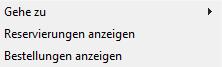
Über dieses Kontextmenü der Lagerbestände können Sie sich ebenfalls die vorhandenen Reservierungen (Lager und Auftrag) sowie die offenen Bestellungen für den jeweiligen Artikel anzeigen lassen. Dafür wird das Anzeigefenster um die jeweiligen Informationen erweitert, wie im nachfolgenden Bild ersichtlich.
Erweitertes Lagerbestandsfenster
Das Feld für Meldebestand (Meld.-Best.), welches bei den Lagerartikeln gefüllt werden kann, wird hier im Lagerbestandsdialog mit angezeigt. Unterschreitet der Bestand den Meldebestand, so wird die Datenzeile mit gelben Hintergrund dargestellt.
Sie finden hier auch die Spalte offener Bedarf unter Reservierungen für Aufträge.
Zusätzlich haben sie hier auch den Filter alle Bedarfspositionen unter den Reservierungen (Auftrag). Ist dieser gesetzt, dann werden zusätzlich alle Aufträge mit Bedarfspositionen der aktuellen Artikelnummer und deren offener Bedarf (Summe) angezeigt.
Wird ohne Reservierungen gearbeitet, ändert sich das Aussehen des Lagerbestandsdialog wie folgt:
Im Kontextmenü ändern sich die Einträge:
Werden beide Optionen im Kontextmenü aktiviert, sehen sie die Bestellungen sowie den Materialbedarf.
Wird ohne Artikelreservierung gearbeitet erhält der Auftragsbedarf die Überschrift Materialbedarf. Die Option alle Bedarfspositionen wird ausgeblendet und gesetzt.